반응형
IntelliJ 사용 중 아래와 같이 계속 주석에 밑줄이 생겼다.

문법적인 오류로 발생한건지... 영어랑 한글이랑 저렇게 붙여서 쓰면 계속 밑줄이 생겨서 거슬린다. 제거해 버리자.
1. Setting으로 들어가기
맥북은 Command + , 을 누르면 들어가진다. 윈도우는 찾아봐야 할 거 같지만, 단축키 없이도 들어갈 수 있다.

2. "Inspection" 검색

3. "Proofreading" 검색
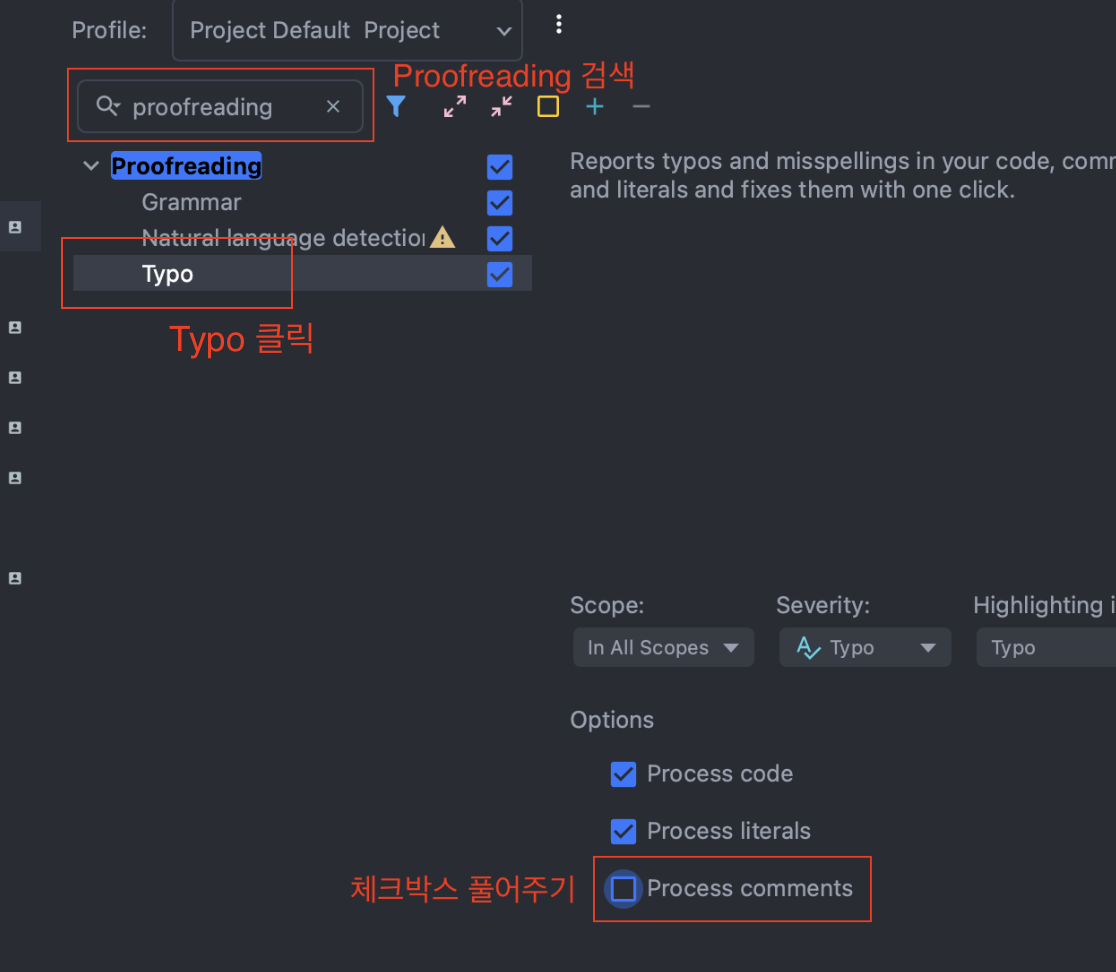
이렇게 Proofreading을 검색하고 들어가서 "Typo"를 누르면 오른쪽에 체크박스가 나옵니다.
그중에서 Process comments의 체크박스를 풀어주면 됩니다.
4. 사라졌는지 확인

밑줄이 사라진 것을 볼 수 있다. 계속 거슬렸는데 이렇게 설정해서 없애니깐 속이 시원해졌습니다. 😤
근데 인텔리제이의 설정은 프로젝트마다 설정이 존재하는 것으로 보입니다.
다른 프로젝트로 변경하여 설정에 들어가서 동일하게 Inspection -> Proofreading -> Typo를 들어가 보면 아래와 같이 나옵니다.

결론은 번거로워서 자주 해주는 설정은 아니지만, 오랫동안 봐야 하는 프로젝트를 할 때마다 설정 방법을 까먹어서 이렇게 기록해 두고 쓰려고 합니다.
밑줄 아무렇지 않아 보이지만 코드 작성할 때마다 계속 신경 쓰일 겁니다 😈
반응형
'🧑🏻💻 Dev > 여러가지 팁' 카테고리의 다른 글
| Github에 잘못 올라간 .idea 폴더 지우기 (0) | 2023.06.20 |
|---|---|
| [IntelliJ] 지역변수 밑줄 제거 (2) | 2023.05.20 |
| [IntelliJ] 여러줄 한번에 수정하기 (Mac) (0) | 2023.04.19 |